BugDIARY
일본에서 한국으로 배 편 보내기 본문
우체국 페이지에서 회원가입을 한다.
www.post.japanpost.jp/int/index.html
国際郵便 - 日本郵便
13桁のお問い合わせ番号を入力してください。
www.post.japanpost.jp
빨간별표가 있는 항목은 필수 항목이므로 전부 채워넣는다.



앙케이트도 있는데 안해도 상관없으니 무시하고 넘긴다.
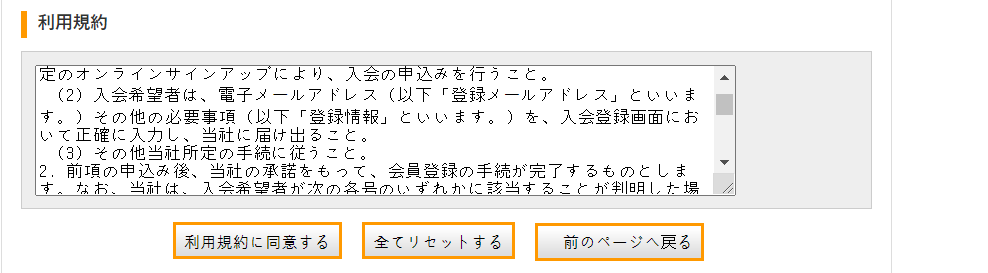
이용규약에 동의한다 버튼을 클릭하여 회원가입을 마친다.
가입 때 입력한 메일 주소와 패스워드를 입력하고 로그인 버튼을 누른다.

아래의 창으로 이동이 되면, "送り状を作成する"를 클릭한다.

「ご依頼主を登録する」를 클릭

아래의 빨간 * 이 있는 부분을 모두 채운다.(영어로 채울 것.)

「この内容で登録する」를 클릭하면 아래와 같이 자신이 입력한 내용이 등록되어 있는 것을 확인할 수 있다.

「お届け先の選択へ」를 클릭하면 아래의 화면이 나타난다.
여기서 「お届け先を登録する」를 클릭.
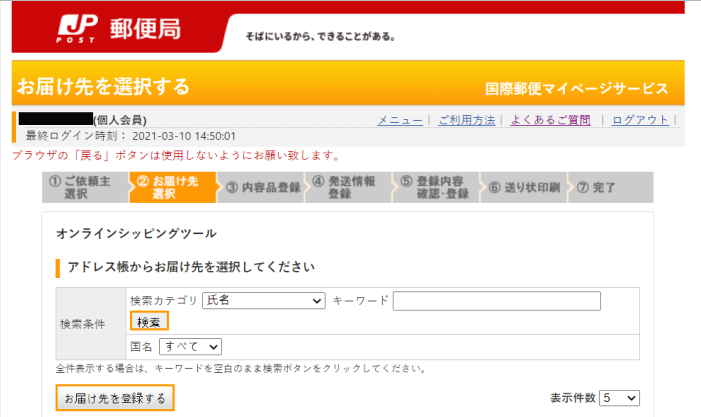
클릭하면 아래와 같은 화면이 나타나는데, 자신이 보내고 싶은 나라와 그 나라의 주소를 영어로 입력한다.
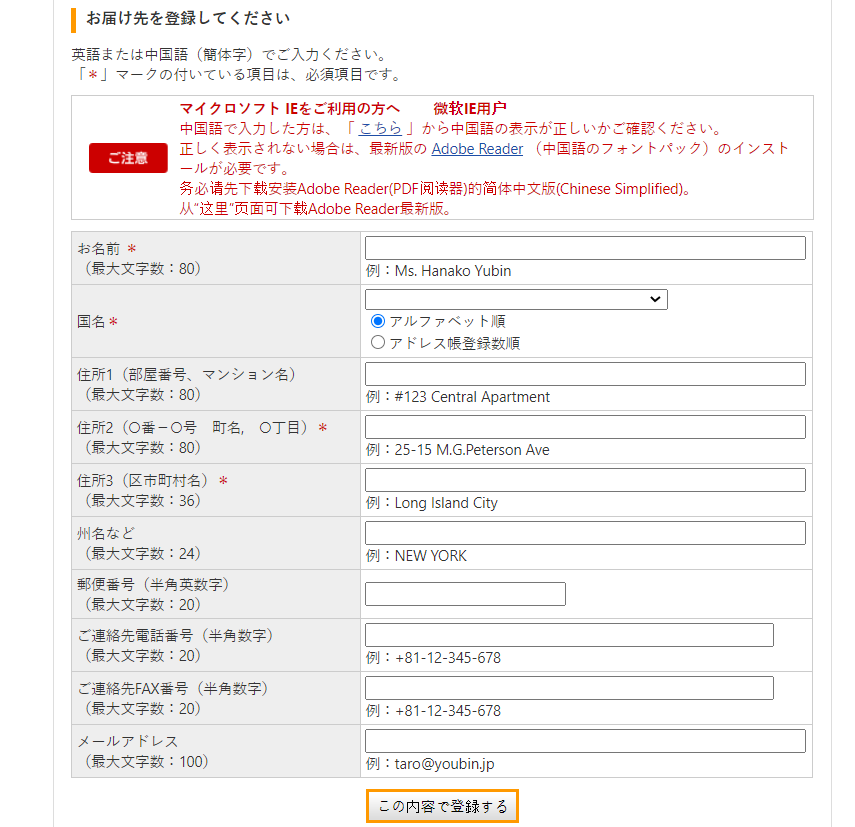
「この内容で登録する」버튼을 클릭하면 아래와 같이 등록한 정보가 표시된다.

여기서부터 자신이 어떤 종류의, 어떤 방법을 이용해 발송할것인지 선택하는 항목이 표시되며, 어떤 물품들을 보낼 지 입력할 수 있는 일람이 표시된다.
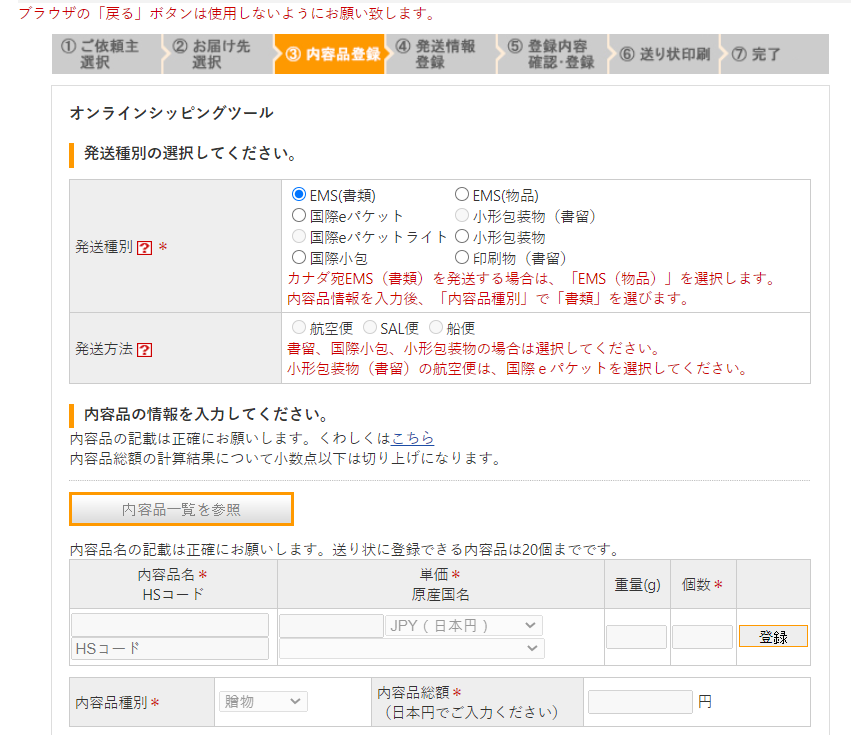
국제 배송을 사용하며 배편으로 배송을 할 것이기 때문에 아래와 같이 선택해준다.
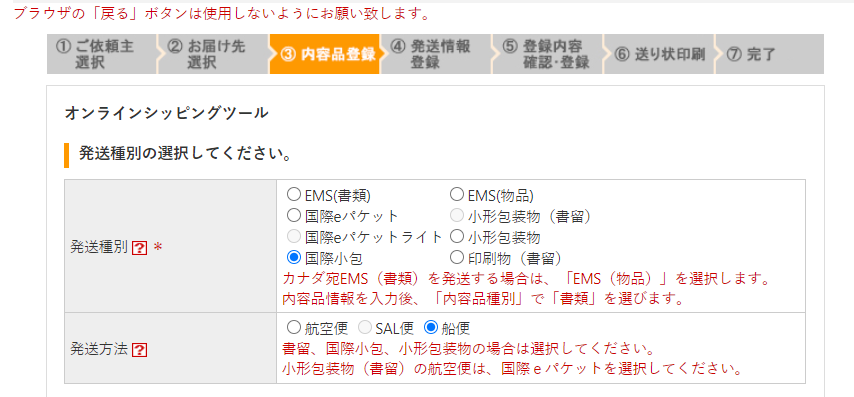
이제 어떤 것을 보낼 지 일람을 작성할 차례이다.
HS코드라는 것이 있는데 "내용품 일람을 조회"라는 버튼은 이전에 내가 보낸 내용품을 조회하는 것으로 처음 보내는 경우에는 아마 비어있을것이다.

예시로 옷의 HS코드를 검색하여 작성해 볼 것이다.
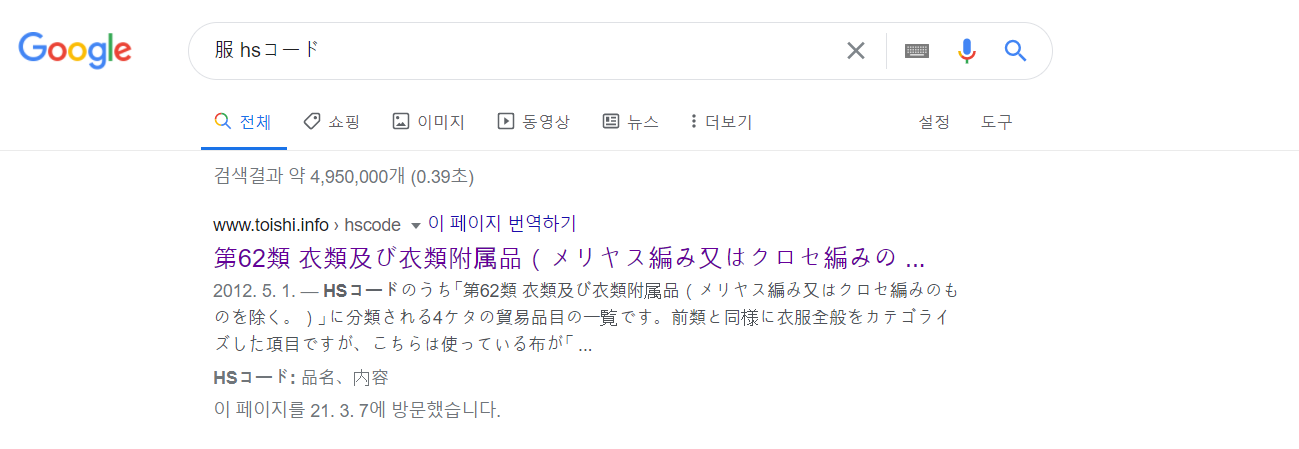
검색창에 자신이 검색하고 싶은 상품의 종류(옷의 HS코드를 알고 싶으면 옷 HS코드라고 검색한다.)를 검색 후 제일 상단에 보여지는 사이트로 접속해 본다.
아래 이미지 처럼 화면이 보여지는데 [1]이 HS코드이고 [2] 가 왼쪽 코드에 해당하는 옷 품목들이다.

옷 같은건 자세히 보지 않으므로 적당히 선택해서 한다.
나의 경우엔 아래 코드를 선택하여 배송 하였다.(아래 코드로 등록하여 3번정도 배송했는데 무리 없이 배송되었다.)

보통 옷같은것을 보낼 경우 압축팩 같은곳에다가 넣어 한번에 배송하기 때문에 수량은 1이라고 하였으며, 새 옷이 아닌 원래 입고 있던 옷을 보내는 것이기에 적당히 중고 가격으로 적어 넣었다.

가격은 높게 적지 않는 편이 좋은데 그 이유는 아래의 경고문처럼 50만엔이 넘어가면 관세 같은것을 내기 때문이다.(왠만해선 넘을 리 없는 금액이지만...)

보내고 싶은 항목을 아래와 같이 작성 후 동의체크를 한다.
이후 「登録内容の確認へ」버튼을 클릭한다.

버튼을 누르면 아래의 화면이 보여지는데 배송정보를 입력하는 페이지이다.
언제나처럼 빨간* 항목을 입력하면 된다.


아래 화면 같은 경우 배송 정보를 메일로 받아볼 수 있게 설정하는 항목이다.
자신의 짐이 특정 구간에 도착했을 경우 메일로 알려주는 설정을 할 수 있다.
나의 경우 보통 ③、⑥을 한다.
위의 항목이 발송의뢰를 넣는 사람의 메일로 통지가 가게끔 설정하는 부분이다.
아래 항목이 배송받는 사람의 메일로 통지가 가게끔 설정하는 부분이다.

설정을 완료했다면 「登録内容の確認へ」버튼을 클릭하면
아래와 같이 지금까지의 등록내용을 확인 및 변경할 수 있는 페이지로 이동된다.


내용이 맞다면 제일 하단에 있는「送り状を登録する」버튼을 클릭한다.
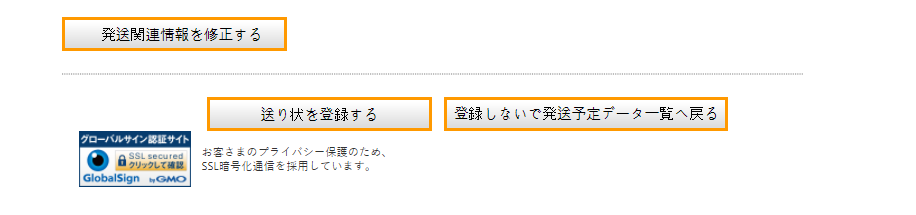
등록이 완료되면 아래와 같은 주의사항 화면이 나타난다.
지금 인쇄 할 것인지 발송예약 데이터를 확인할 것인지 선택하는 버튼이 있는데, 한번 더 확인하고싶다면 일람버튼을 클릭, 확인할 필요 없이 인쇄하고 싶다면 「注意事項に同意して送り状を印刷」버튼을 클릭한다.
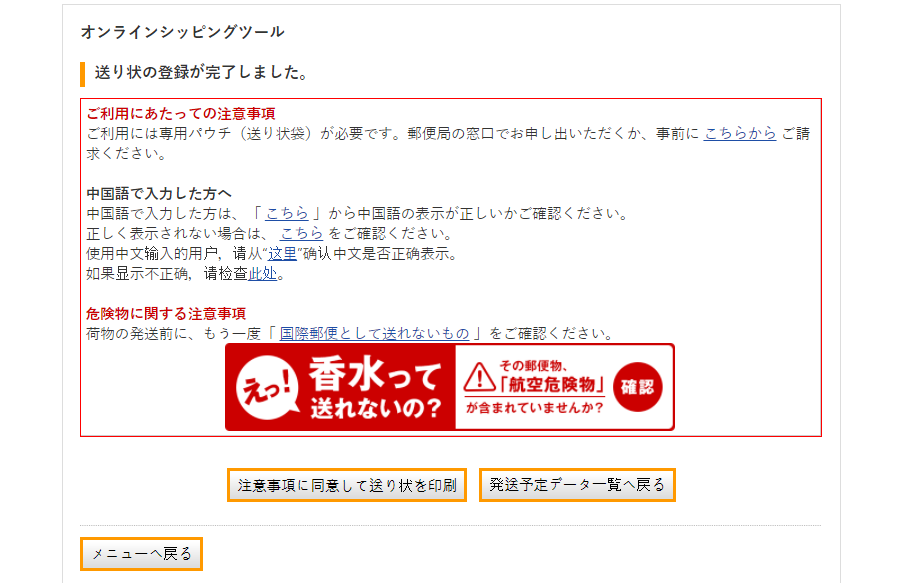
아래는 인쇄하기 버튼을 클릭하면 나오는 페이지이다.
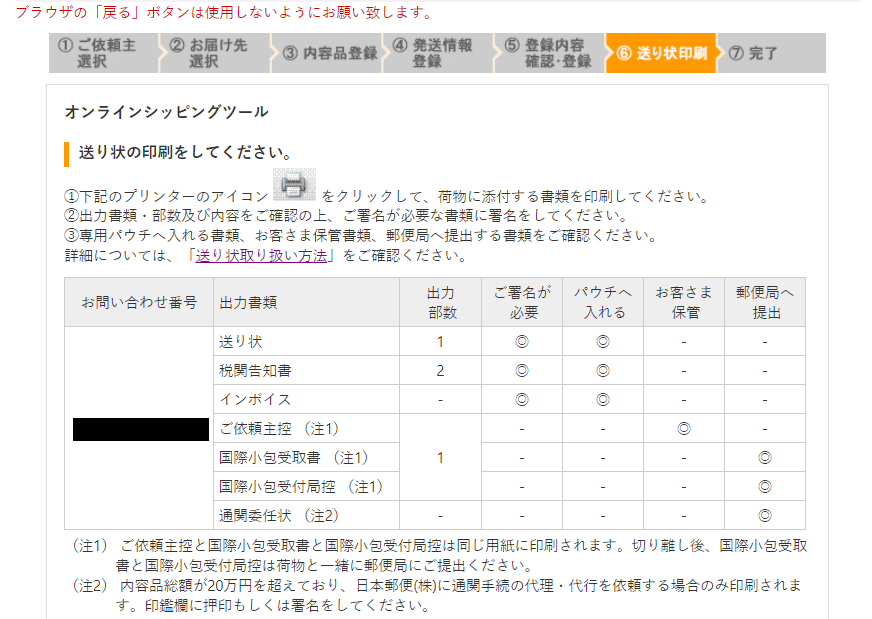
집에 프린트기계가 있는 경우, 인쇄버튼(「お客様印字内容確認画面」의 프린트아이콘)을 클릭하면 되지만 없는 경우는 그 옆의 다운로드 버튼을 클릭하여 자신의 로컬 환경에 다운로드 받으면 된다.

다운로드 받으면 아래와 같은 파일이 만들어진다.
이제 이 파일을 USB등에 담아 편의점에 가서 프린트 하면 된다.

그 다음 할 일은 파우치를 요구하는 일이다.
프린트 한 용지를 넣을 파우치를 준비할 필요가 있는데, 아래의 「パウチ要求」버튼을 클릭하여 자신의 집으로 파우치를 배송받은 뒤 픽업신청을 해야한다.

아래와 같은 화면이 나타나는데, 내가 등록한 주소로 할 것인지 새로운 주소를 지정하여 파우치를 받을것인지 선택할 수 있다.

지정해놓은 주소로 받을 것이기에 「お客様情報の住所にお届けする。」를 클릭한 뒤「要求内容のご確認へ」버튼을 클릭한다.
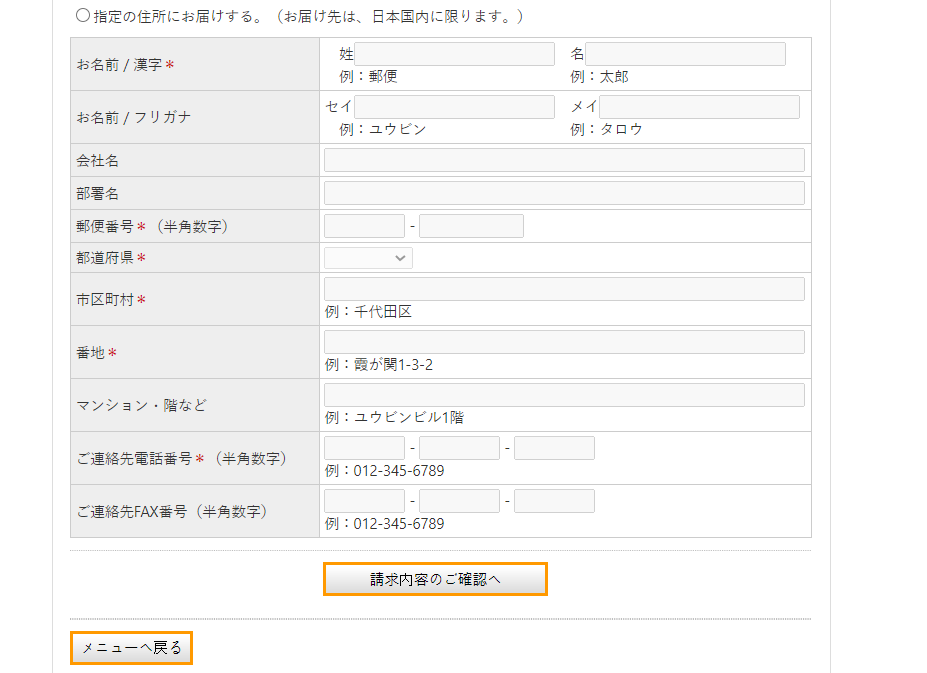
요구 내용 확인 페이지이다. 변경할지, 확정할지를 정할 수 있는데 「要求内容を確定する」버튼을 클릭하면 아래의 주소로 파우치가 배송된다.

확정한다 버튼을 누르면 나타나는 페이지.
파우치는 5일이내로 배송되기때문에 미리 신청하여 받아놓는 것이 좋다.

※리튬 배터리를 보내는 경우
배편으로 리튬배터리를 보내는 것은 가능하다.
하지만, 한 상자에 2개의 배터리까지 제한하기때문에 보내고 싶은 경우에는 여러개의 박스로 나누어 배송해야 한다.
www.tenso.com/jp/static/guide_contraband_lithium
リチウムイオン電池を含む物品の国際配送について | 日本の通販商品の海外発送(国際配送)
リチウムイオン電池を含む物品の国際配送について リチウムイオン電池を含む物品の配送には、条件があり、品物や国によって配送条件が異なります。
www.tenso.com
'일상 > 일본' 카테고리의 다른 글
| 일본에서 한국으로의 귀국 준비_PCR검사(2) (0) | 2021.04.04 |
|---|---|
| 일본에서 한국으로의 귀국 준비_PCR검사(1) (0) | 2021.03.25 |
| [한국 귀국 준비] 전출 신고 (0) | 2021.03.10 |

